So verhindern Sie, dass Websites nach Ihrem Standort in Chrome fragen

So beenden Sie die Anzeige der Standortnachricht in Chrome unter Android, Windows 10 oder iPad.

Der Bild-in-Bild-Modus hat seine Vorteile. Sie können gleichzeitig weiterarbeiten und Videos ansehen. Es ist eine Funktion, die Sie auch in bevorzugten Messaging-Apps wie WhatsApp verwenden und Videos ansehen können, ohne die App zu verlassen.
Chrome bietet seinen Benutzern auch diese nützliche Funktion, und es gibt verschiedene Möglichkeiten, sie zu aktivieren. Sie können eine Erweiterung von Google für PIP verwenden, oder wenn Sie genug von Erweiterungen haben, können Sie sie mit ein paar Klicks hier und da aktivieren.
Wenn es Ihnen nichts ausmacht, eine weitere Erweiterung zu den bereits vorhandenen hinzuzufügen, können Sie eine Erweiterung namens Picture-in-Picture von einem der Chrome-Entwickler François Beaufort installieren . Die Erweiterung ist kostenlos und sehr einfach zu bedienen.
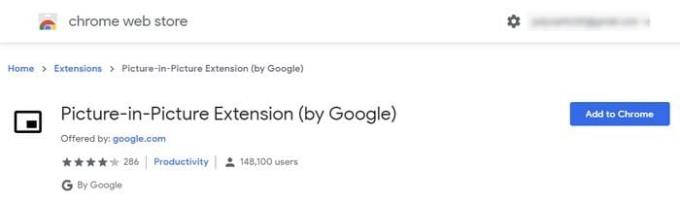
Um die Erweiterung zu installieren, klicken Sie auf die blaue Schaltfläche Zu Chrome hinzufügen, gefolgt vom Fenster Erweiterung hinzufügen, das erscheint, um die Installation zu bestätigen. Der Vorgang dauert nur wenige Sekunden, und wenn er abgeschlossen ist, sehen Sie das Bild-in-Bild-Symbol mit den anderen, die Sie haben.
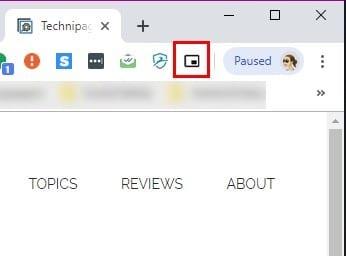
Das Aktivieren der Erweiterung ist schnell, da Sie nur darauf klicken müssen, um das Video unten rechts auf Ihrem Display anzuzeigen. Um das Video zu steuern, müssen Sie zu der Registerkarte gehen, auf der das Video abgespielt wird, und die dortigen Steuerelemente verwenden, da das PIP-Fenster keine hat. Die Dinge, die Sie im PIP tun können, umfassen das Ziehen der Ränder, um das Fenster zu vergrößern oder zu verkleinern, oder den Vollbildmodus zu verwenden, indem Sie auf das Symbol unten rechts klicken.
Sie denken vielleicht, warum Sie die obige Erweiterung installieren möchten, wenn Chrome über einen integrierten PIP-Modus verfügt, oder? Sie könnten es in Betracht ziehen, weil es einige Videos geben könnte, die es Ihnen nicht erlauben, es ohne die Hilfe einer Erweiterung zu verwenden.
Um zu sehen, ob ein Video im PIP-Modus ohne die Erweiterung angezeigt werden kann, klicken Sie zweimal mit der rechten Maustaste irgendwo auf das Video, und die Bild-in-Bild-Option wird angezeigt.
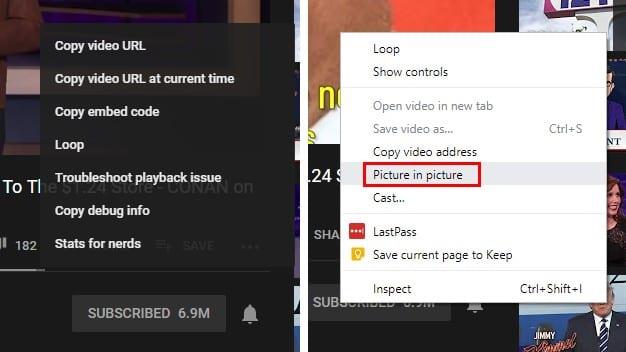
Wenn Sie darauf klicken, sagt die primäre Quelle des Videos, dass das Video derzeit in PIP angezeigt wird. Genau wie bei der Erweiterung können Sie das Video nur über die Registerkarte steuern, von der aus das Video abgespielt wird.
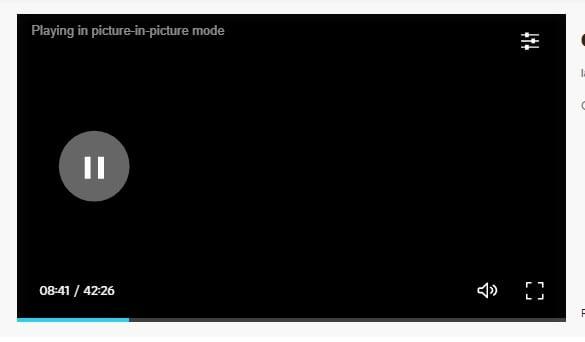
Das integrierte PIP funktioniert möglicherweise nicht bei allen Videos, aber um sicherzustellen, dass alles richtig eingerichtet ist, stellen Sie sicher, dass Chrome auf dem neuesten Stand ist. Um zu sehen, ob Sie die neueste Version von Chrome haben, klicken Sie oben rechts auf die drei Punkte und platzieren Sie den Cursor über der Hilfeoption.
Wenn Sie den Cursor über diese Option platzieren, klicken Sie auf die Option Über Google Chrome. Es erscheint ein neues Fenster, das Sie darüber informiert, ob es auf dem neuesten Stand ist oder nicht. Ist dies nicht der Fall, wird die Aktualisierung automatisch gestartet.
Um den PIP-Modus in Chrome mithilfe der experimentellen Flags zu aktivieren, müssen Sie die folgenden URLs eingeben und jede davon aktivieren. Klicken Sie auf das Dropdown-Menü jedes von ihnen und klicken Sie auf Aktivieren.
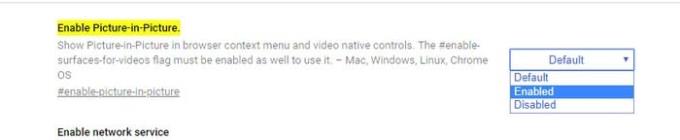
Wenn eine Methode für Sie nicht funktioniert, können Sie sich jederzeit an die anderen beiden wenden. Hoffentlich haben Sie in Zukunft mehr Kontrolle darüber, wie Sie das Video steuern können. Welche Methode werden Sie zuerst ausprobieren?
So beenden Sie die Anzeige der Standortnachricht in Chrome unter Android, Windows 10 oder iPad.
Erfahren Sie, was Chrome Privacy Sandbox ist und wie Sie sich schützen können und nicht an der Testversion teilnehmen.
Macht Chrome Probleme beim Scrollen? Probieren Sie diese nützlichen Methoden aus, um den Browser wieder zum Scrollen zu bringen.
Chrome zeigt Ihnen standardmäßig nicht die vollständige URL an. Dieses Detail ist Ihnen vielleicht nicht allzu wichtig, aber wenn Sie aus irgendeinem Grund die vollständige URL anzeigen möchten,
Erfahren Sie, wie Sie ein häufiges Problem lösen, bei dem der Bildschirm im Google Chrome-Webbrowser blinkt.
Google Chrome ist wohl der beliebteste Browser unserer Zeit. Es funktioniert großartig, aber es wird nicht immer alles richtig mit Updates. Neue Versionen möglicherweise nicht
Wussten Sie, dass Sie die Adressleiste in Chrome für Android nach unten verschieben können? In diesem Tutorial erfahren Sie, wie es geht.
Die One-Tap-Definitionsfunktion wird von der Google Chrome-App auch als kontextbezogene Suchdefinition bezeichnet. Tippen Sie einfach auf ein Wort auf einer beliebigen Website und ein kleines Popup-Fenster. Erfahren Sie, wie Sie mit diesem Hack die Fähigkeit zum Definieren von Wörtern in Chrome mit einem einzigen Tippen aktivieren.
Müssen Sie daran erinnert werden, eine Pause von Ihrem Computer einzulegen? Hier sind einige Chrome-Erweiterungen, die Ihnen helfen können.
Ein Werbeblocker ist für viele Menschen beim Surfen im Internet ein fast unverzichtbares Werkzeug. Ein Werbeblocker kann natürlich Werbung blockieren, aber er kann auch in diesem Tutorial erfahren, wie Sie Ihr Add-Blocker-Plugin aktivieren, wenn Sie den Chrome-Inkognitomodus verwenden.
Es gibt viele Computerviren und Malware im Internet, die Ihren Computer infizieren können, wenn Sie nicht aufpassen oder einfach nur Pech haben. Wenn du übst
Wenn Sie ein VPN abonnieren möchten, ob kostenlos oder anderweitig, ist das Surfen im Internet wahrscheinlich eines der wichtigsten Dinge, die ein VPN schützen soll. Ob
Willkommen bei Chrome 80, der neuesten Version des Google Chrome-Webbrowsers. Jetzt können Benutzer auf allen wichtigen Plattformen herunterladen, es gibt zwei
Melden Sie sich an, wenn Sie dazu bereit sind, und deaktivieren Sie die Chrome-Anmeldefunktion sowohl unter Windows als auch unter Android.
Die Nachricht von Microsoft, dass die Umstellung seines Edge-Webbrowsers auf die Chromium-Engine eine Diskussion über eine breite Palette verschiedener Webtechnologien ausgelöst hat.
Google Chrome ist möglicherweise einer der beliebtesten derzeit verfügbaren Browser, aber wie jeder Browser wird er irgendwann langsamer. Wenn Ihre Arbeit erfordert, ist Google Chrome schnell. Diese Schritte helfen Ihnen jedoch, das Browsen mit Registerkarten zu beschleunigen und noch schneller zu machen.
Falls Sie es noch nicht wussten, Microsoft hat einen neuen Webbrowser. Obwohl die neue Version von Edge immer noch Microsoft Edge heißt, ist sie viel besser als die alte.
Do Not Track ist ein Web-Request-Header, den Sie in Ihrem Browser so konfigurieren können, dass er bei jeder Anfrage gesendet wird. Es wurde entwickelt, um Websites und Werbetreibende zu informieren
Das Speichern von Passwörtern in Browsern kann den Zugriff auf Websites erleichtern, aber es ist nicht das Beste, was Sie in Bezug auf die Sicherheit tun können. Aber es kann nervig sein
Wenn nicht angeheftete Apps und Programme immer wieder in der Taskleiste erscheinen, können Sie die Layout-XML-Datei bearbeiten und die benutzerdefinierten Zeilen entfernen.
Entfernen Sie gespeicherte Informationen aus Firefox Autofill, indem Sie diese schnellen und einfachen Schritte für Windows- und Android-Geräte befolgen.
In diesem Tutorial zeigen wir Ihnen, wie Sie einen weichen oder harten Reset auf dem Apple iPod Shuffle durchführen können.
Es gibt so viele großartige Apps im Google Play, dass man einfach abonnieren muss. Nach einer Weile wird diese Liste länger und Sie müssen Ihre Google Play-Abonnements verwalten.
Das Suchen nach der richtigen Karte in Ihrer Tasche oder Geldbörse kann lästig sein. In den letzten Jahren haben verschiedene Unternehmen kontaktlose Zahlungsoptionen entwickelt und eingeführt.
Wenn Sie den Downloadverlauf von Android löschen, helfen Sie dabei, mehr Speicherplatz zu schaffen, unter anderem. Hier sind die Schritte, die Sie befolgen sollten.
Wir haben etwas Zeit mit dem Galaxy Tab S9 Ultra verbracht, und es ist das perfekte Tablet, um es mit Ihrem Windows-PC oder dem Galaxy S23 zu kombinieren.
Stummschalten von Gruppennachrichten in Android 11, um die Benachrichtigungen für die Nachrichten-App, WhatsApp und Telegram unter Kontrolle zu halten.
Löschen Sie den URL-Verlauf der Adressleiste in Firefox und behalten Sie Ihre Sitzungen privat, indem Sie diese schnellen und einfachen Schritte befolgen.
Um einen Betrüger auf Facebook zu melden, klicken Sie auf Weitere Optionen und wählen Sie Hilfe suchen oder Profil melden. Füllen Sie dann das Meldeformular aus.


























